Windows용 최고의 무료 드라이버 업데이트 프로그램 5가지
Driver Easy는 드라이버를 찾고, 설치하고, 관리하는 데 도움을 주는 프로그램입니다. 세 가지 버전으로 제공되지만 두 가지 버전만 귀하에게 관련될 수 있습니다.
첫 번째는 완전 무료인 Lite 버전입니다. 이 버전은 컴퓨터의 드라이버를 검색하고 어떤 방식으로든 누락되었거나 오래되었거나 일치하지 않는 드라이버를 감지할 수 있습니다. 오래된 드라이버가 감지되면 수동으로 설치할 수 있습니다. 설치할 드라이버를 세부적으로 제어하려는 경우 권장됩니다. 그러나 소프트웨어가 드라이버를 설치한 경우보다 속도가 훨씬 느립니다.
여기에 Driver Easy Pro 버전이 등장합니다. 프리미엄 버전은 더 빠른 다운로드 속도, 무료 기술 지원, 자동 시스템 백업과 같은 다양한 추가 기능을 제공합니다. 그러나 주요 판매 포인트는 Pro 버전이 사용자의 컴퓨터에 드라이버를 한 번에 하나씩 설치하므로 사용자가 그럴 필요가 없다는 것입니다. 단 한 번의 클릭으로 문제가 있는 모든 드라이버를 다운로드하고 설치할 수도 있습니다.
다운로드: Windows용 Driver Easy Lite(무료)
다운로드: Windows용 Driver Easy PRO($29.95/년)
2. Driver Booster
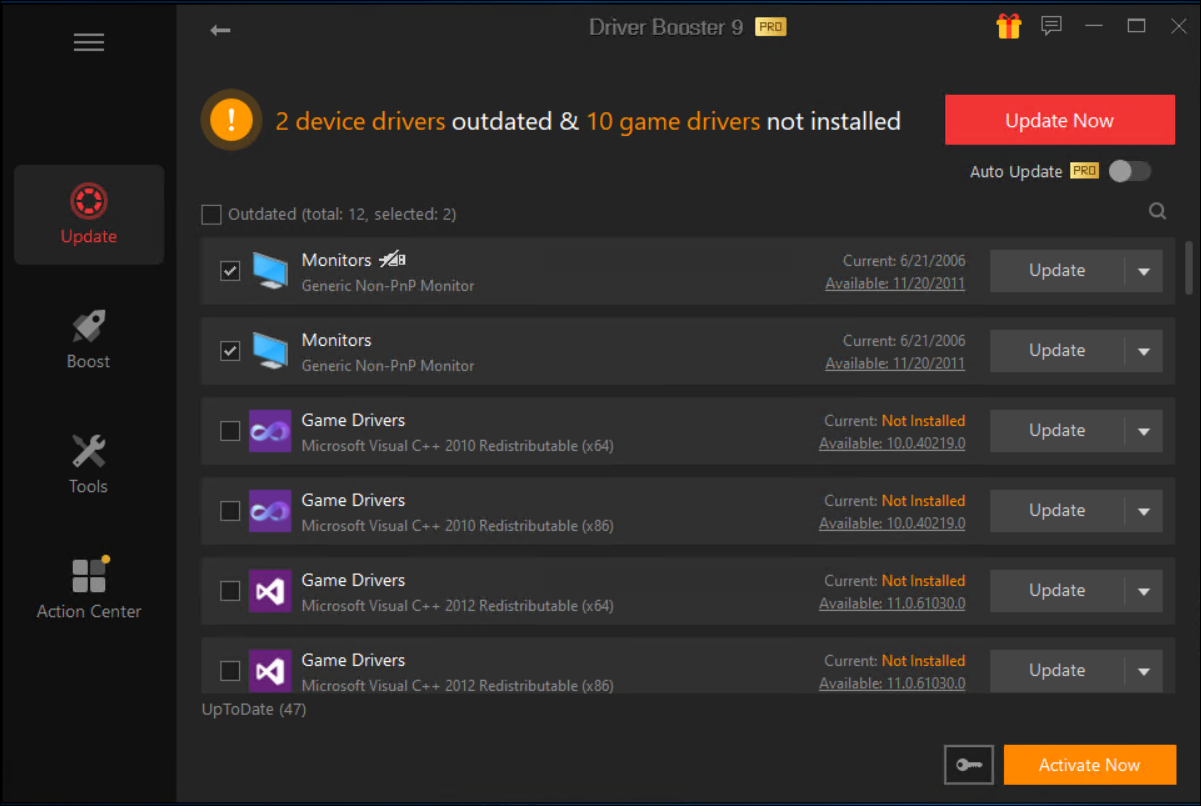
거의 같은 맥락에서 Driver Booster에는 두 가지 별도의 계획이 제공됩니다. 무료 버전에는 350만 개가 넘는 것으로 알려진 드라이버 데이터베이스가 있으며 단 한 번의 클릭으로 드라이버를 업데이트하거나 설치할 수 있습니다. 무료 버전의 소프트웨어에서도 수동 설치가 필요하지 않으며 드라이버도 매우 빠르게 설치됩니다.
Driver Booster Pro 버전에도 장점이 있습니다. 향상된 다운로드 속도와 450만 개 이상의 확장된 드라이버 데이터베이스를 확인할 수 있습니다. 기타 프리미엄 기능으로는 자동 업데이트 및 백업, 오프라인 드라이버 설치, 게임 구성 요소, 하드웨어 수정 및 기술 지원이 있습니다.
다운로드: Windows용 Driver Booster 8 무료(무료)
다운로드: Windows용 Driver Booster 8 Pro($19.95/년)
3. 비트 드라이버 업데이트
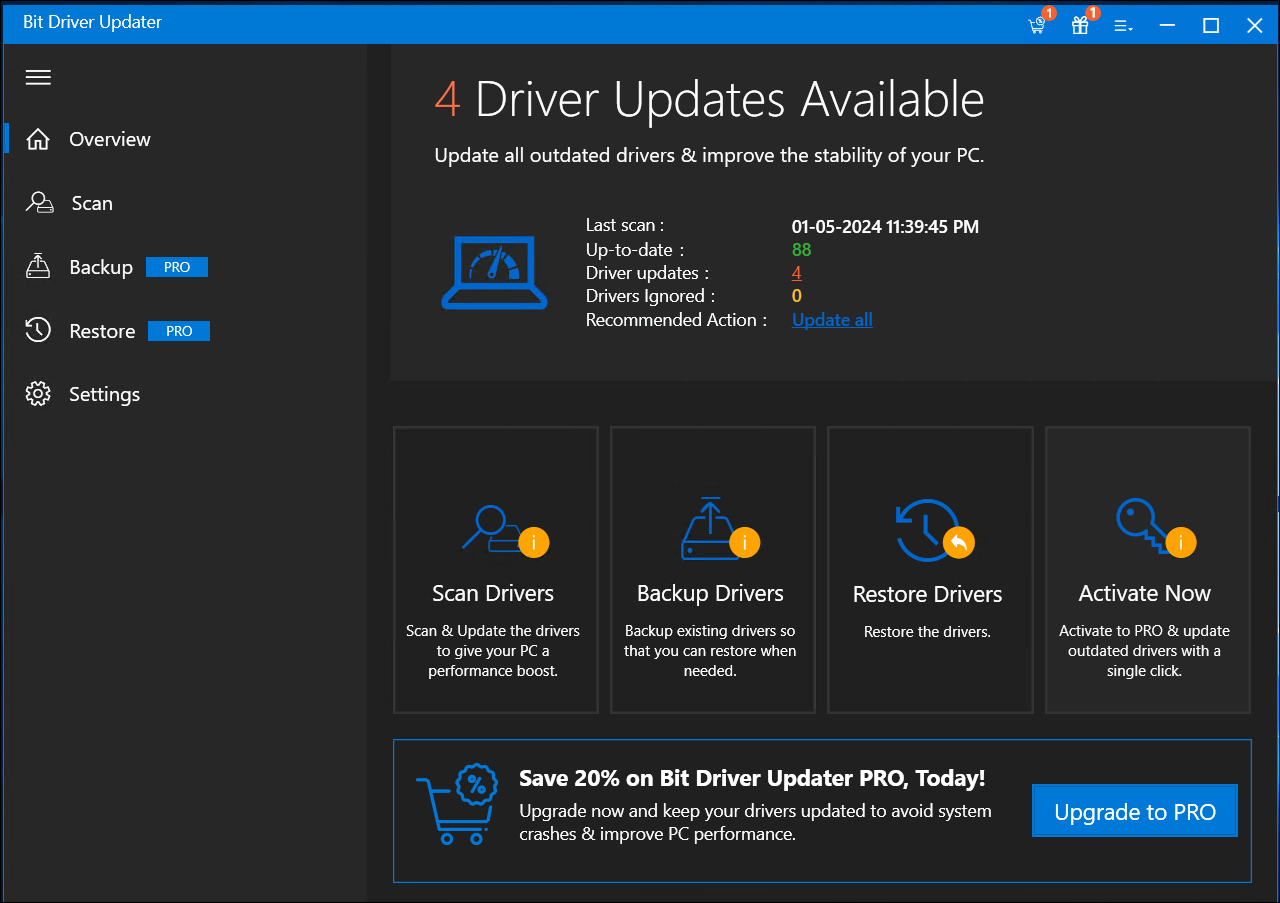
비트 드라이버 업데이트는 Windows 충돌을 방지하는 또 다른 확실한 옵션입니다. 잘못 구성된 드라이버로 인해. 다른 옵션과 마찬가지로 무료 버전과 Pro 버전 중에서 선택할 수 있습니다.
무료 버전을 사용하면 대부분의 기능에 액세스할 수 있습니다. Bit Driver Updater는 한 번의 클릭으로 컴퓨터에서 드라이버 관련 문제를 검색할 수 있습니다. 여기에서 드라이버 정보를 확인하고 각각을 개별적으로 설치할 수 있습니다. 또한 이 프로세스 전에 기존 드라이버를 모두 자동으로 백업합니다. 이 기능은 이 목록의 다른 무료 버전에는 없는 유용한 기능입니다.
Pro 버전에는 더 빠른 다운로드 속도, 더 큰 드라이버 데이터베이스, 원클릭 드라이버 백업 및 설치 등 여러 가지 추가 기능이 있습니다. 그러나 Pro 버전을 구매하기로 선택한 경우 Bit Guardian은 구매 시 광고 차단 소프트웨어를 번들로 제공하려고 합니다.
다운로드: Windows용 Bit Driver Updater(무료)
다운로드: Windows용 Bit Driver Updater Pro($49.95)
4. Driver Genius
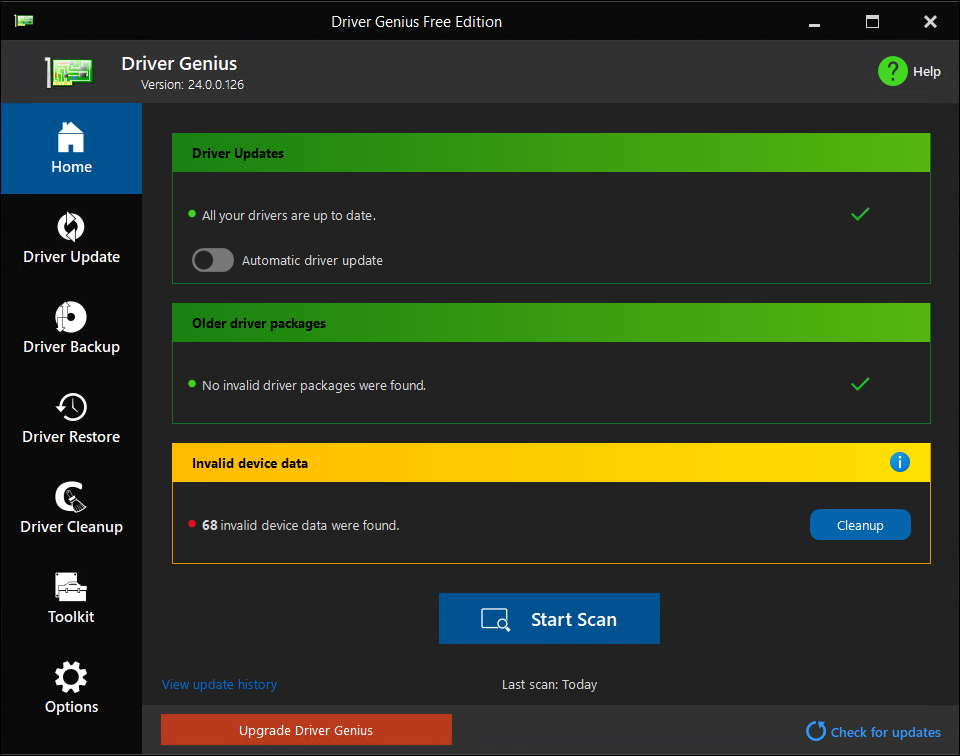
다른 드라이버와 달리 Driver Genius에는 세 가지 버전의 소프트웨어가 있습니다. 무료 버전을 사용하면 한 번의 클릭으로 오래된 드라이버를 업데이트할 수 있지만 제한된 시간 동안만 가능합니다. 드라이버를 쉽게 백업할 수도 있습니다.
또한 사용하지 않는 드라이버 정리 및 하드웨어 정보 감지와 같은 몇 가지 다른 기능도 포함되어 있습니다. 매우 빠르게 작동하지만 테스트에서는 이 목록의 다른 프로그램에서는 누락된 일부 드라이버가 누락되었습니다.
Driver Genius의 두 가지 유료 버전은 Professional 및 Platinum 버전입니다. 그것들은 대체로 동일하지만 몇 가지 중요한 차이점이 있습니다. 두 가지 모두 자동 업데이트, 더 빠른 다운로드 속도, 드라이버를 ZIP 또는 EXE 파일로 백업하는 기능 등 다양한 기능을 갖추고 있습니다. 기술지원도 받습니다.
이들 간의 주요 차이점은 Platinum Edition에는 PC의 시스템 설정을 최적화하고 중요한 저장 공간을 차지하는 정크 파일을 제거하는 데 도움이 되는 시스템 부스터와 시스템 정리가 포함되어 있다는 것입니다.
다운로드: Windows용 Driver Genius 무료 버전(무료)
다운로드: Windows용 Driver Genius Professional Edition($25.95)
다운로드: Windows용 Driver Genius Platinum Edition($35.95)
5. Snappy 드라이버 설치 프로그램 Origin
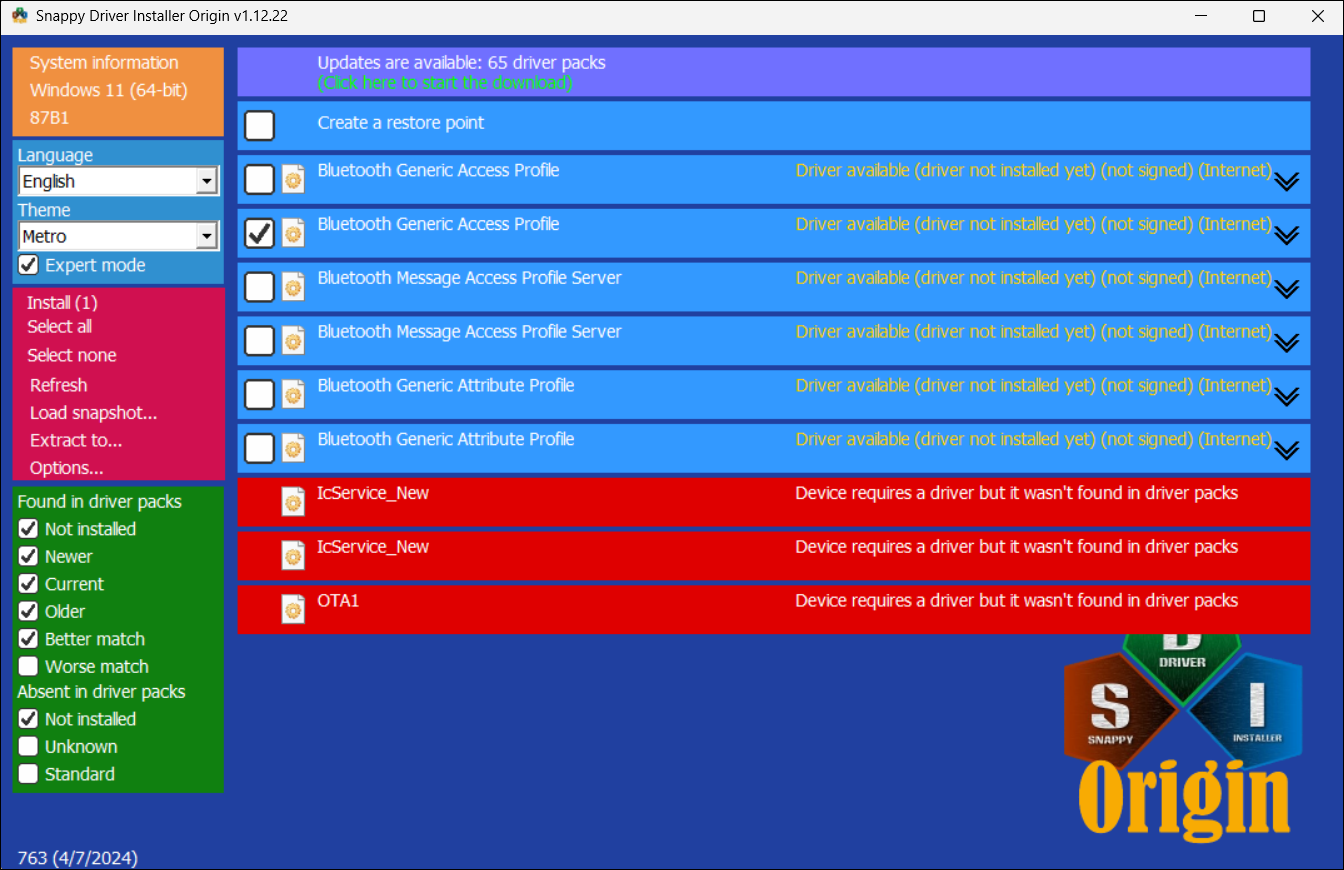
Snappy Driver Installer Origin(SDIO)은 원래 Snappy 드라이버 제거 프로그램의 분기 버전입니다. 전체 Snappy 드라이버 컬렉션을 USB 드라이브에 다운로드하여 온라인 및 오프라인으로 드라이버를 업데이트할 수 있습니다.
SDIO는 다운로드 수나 속도 제한에 제한이 없는 무료 휴대용 유틸리티입니다. 전문가 모드에서는 결과를 필터링하여 설치되지 않은 드라이버 팩에서 발견된 드라이버, 최신 드라이버, 이전 드라이버 또는 더 잘 일치하는 드라이버를 표시할 수 있습니다.
SDIO의 UI는 혼란스럽기는 하지만 여전히 제조업체 웹사이트에 없는 구형 하드웨어용 호환 드라이버를 설치하는 데 유용한 도구입니다.
다운로드: Windows용 Snappy 드라이버 설치 프로그램 Origin(무료)
컴퓨터의 장치 관리 앱을 사용하여 드라이버를 업데이트할 수도 있습니다.
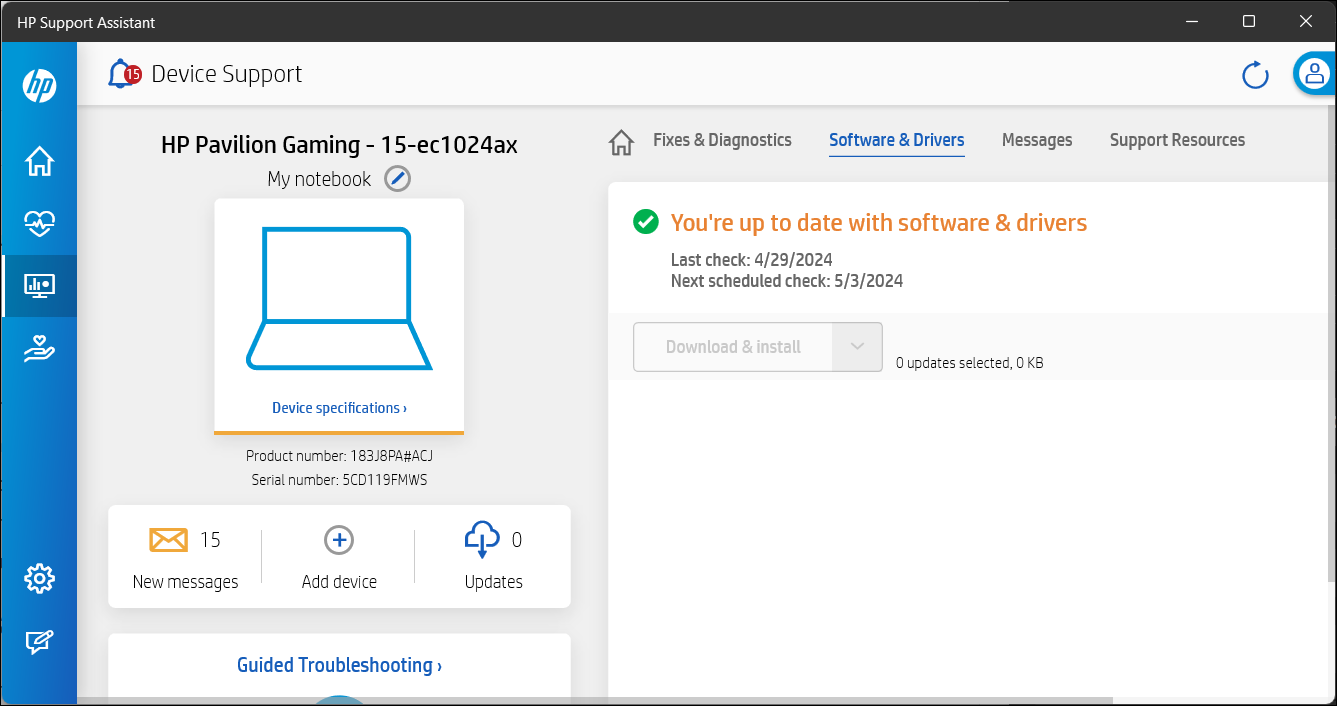
대부분의 컴퓨터 제조업체는 컴퓨터용 드라이버를 업데이트하기 위해 독점 장치 관리 응용 프로그램을 제공합니다. 노트북 제조업체에 따라 Lenovo Vantage, HP Support Assistant 또는 Dell Command Update 앱을 사용하여 최신 드라이버 업데이트를 찾을 수 있습니다.
내장된 장치 관리 앱은 신뢰할 수 있는 소스로부터 필수 드라이버 업데이트를 제공하며 호환성 문제가 발생할 가능성이 적습니다. 이 외에도 제조업체의 웹사이트를 확인하여 하드웨어에 대한 새 드라이버를 찾을 수도 있습니다.
PC 소프트웨어와 드라이버를 최신 상태로 유지하는 것이 좋지만 항상 필요한 것은 아니며 문제 해결 단계인 경우가 많습니다. 실제로 일부 드라이버 업데이트 소프트웨어는 문제가 없어도 다른 문제를 일으키는 드라이버를 업데이트할 수 있습니다.
Windows 업데이트나 내장된 장치 관리 앱을 통해 필수적이고 중요한 드라이버와 시스템 업데이트를 다운로드할 수 있습니다. 여전히 드라이버 업데이트 프로그램을 사용해야 하는 경우 대량 업데이트를 수행하는 대신 필요한 드라이버만 찾는 것이 가장 좋습니다.
위 내용은 Windows용 최고의 무료 드라이버 업데이트 프로그램 5가지의 상세 내용입니다. 자세한 내용은 PHP 중국어 웹사이트의 기타 관련 기사를 참조하세요!

핫 AI 도구

Undresser.AI Undress
사실적인 누드 사진을 만들기 위한 AI 기반 앱

AI Clothes Remover
사진에서 옷을 제거하는 온라인 AI 도구입니다.

Undress AI Tool
무료로 이미지를 벗다

Clothoff.io
AI 옷 제거제

Video Face Swap
완전히 무료인 AI 얼굴 교환 도구를 사용하여 모든 비디오의 얼굴을 쉽게 바꾸세요!

인기 기사

뜨거운 도구

메모장++7.3.1
사용하기 쉬운 무료 코드 편집기

SublimeText3 중국어 버전
중국어 버전, 사용하기 매우 쉽습니다.

스튜디오 13.0.1 보내기
강력한 PHP 통합 개발 환경

드림위버 CS6
시각적 웹 개발 도구

SublimeText3 Mac 버전
신 수준의 코드 편집 소프트웨어(SublimeText3)
 Windows KB5054979 업데이트 정보 업데이트 컨텐츠 목록
Apr 15, 2025 pm 05:36 PM
Windows KB5054979 업데이트 정보 업데이트 컨텐츠 목록
Apr 15, 2025 pm 05:36 PM
KB5054979는 2025 년 3 월 27 일 Windows 11 버전 24H2에 출시 된 누적 보안 업데이트입니다. .NET 프레임 워크 버전 3.5 및 4.8.1을 대상으로하여 보안 및 전반적인 안정성을 향상시킵니다. 특히, 업데이트는 System.io API를 사용하여 UNC 공유에 대한 파일 및 디렉토리 작업의 문제를 다룹니다. Windows Update에서 업데이트를 확인하여 Windows 설정을 통한 두 가지 설치 방법이 제공됩니다. 다른 하나는 Microsoft Update 카탈로그에서 수동 다운로드를 통해 다른 하나를 다운로드합니다.
 Nanoleaf는 기술을 청구하는 방법을 바꾸고 싶어합니다
Apr 17, 2025 am 01:03 AM
Nanoleaf는 기술을 청구하는 방법을 바꾸고 싶어합니다
Apr 17, 2025 am 01:03 AM
Nanoleaf 's Pegboard Desk Dock : 세련되고 기능적인 책상 주최자 같은 오래된 충전 설정에 지쳤습니까? Nanoleaf의 새로운 Pegboard Desk Dock은 세련되고 기능적인 대안을 제공합니다. 이 다기능 데스크 액세서리는 32 풀 컬러 RGB를 자랑합니다
 Bluetooth 오디오 수신기로 Windows 11을 사용하는 방법
Apr 15, 2025 am 03:01 AM
Bluetooth 오디오 수신기로 Windows 11을 사용하는 방법
Apr 15, 2025 am 03:01 AM
Windows 11 PC를 Bluetooth 스피커로 바꾸고 휴대 전화에서 좋아하는 음악을 즐기십시오! 이 안내서는 오디오 재생을 위해 iPhone 또는 Android 장치를 컴퓨터에 쉽게 연결하는 방법을 보여줍니다. 1 단계 : Bluetooth 장치를 페어링하십시오 첫째, PA
 ASUS ' Rog Zephyrus G14 OLED 게임 노트북은 $ 300 할인입니다
Apr 16, 2025 am 03:01 AM
ASUS ' Rog Zephyrus G14 OLED 게임 노트북은 $ 300 할인입니다
Apr 16, 2025 am 03:01 AM
Asus Rog Zephyrus G14 Esports 노트북 특별 제안! Asus Rog Zephyrus G14 Esports 노트북을 지금 구입하고 $ 300 제안을 즐기십시오! 원래 가격은 1999 달러, 현재 가격은 $ 1699입니다! 언제 어디서나 몰입 형 게임 경험을 즐기거나 안정된 휴대용 워크 스테이션으로 사용하십시오. Best Buy는 현재이 2024 14 인치 ASUS Rog Zephyrus G14 E-Sports 노트북에 대한 제안을 제공합니다. 강력한 구성과 성능은 인상적입니다. 이 asus rog zephyrus g14 e-sports 노트북 비용 16 베스트 바이
 5 개의 숨겨진 Windows 기능을 사용해야합니다
Apr 16, 2025 am 12:57 AM
5 개의 숨겨진 Windows 기능을 사용해야합니다
Apr 16, 2025 am 12:57 AM
부드러운 경험을 위해 숨겨진 Windows 기능의 잠금을 해제하십시오! 컴퓨팅 경험을 크게 향상시킬 수있는 놀랍도록 유용한 Windows 기능을 발견하십시오. 노련한 Windows 사용자조차도 여기에서 몇 가지 새로운 트릭을 찾을 수 있습니다. 동적 잠금 : 자동
 Windows 11에서 마우스 가속도를 끄는 방법 (그리고 왜)
Apr 15, 2025 am 06:06 AM
Windows 11에서 마우스 가속도를 끄는 방법 (그리고 왜)
Apr 15, 2025 am 06:06 AM
마우스 정확도 향상 : Windows 11 마우스 가속 기능을 비활성화합니다 마우스 커서는 마우스를 몇 센티미터 만 움직이더라도 화면에서 너무 빨리 움직입니까? 이것이 마우스 가속 기능의 것입니다. 이 기사는 마우스 이동을 더 잘 제어하기 위해이 기능을 비활성화하는 방법에 대해 안내합니다. 마우스 가속도를 비활성화하는 것이 현명합니까? Windows 시스템에는 직접적인 "마우스 가속도"옵션이 없습니다. 대신, Microsoft가 마우스 가속 기능으로보고있는 "향상된 포인터 정밀도"설정입니다. 이 기능이 활성화되면 마우스의 DPI (인치당 도트) 설정이 적용됩니다. 마우스의 물리적 움직임 속도와 커서가 화면에서 움직이는 거리 사이의 관계를 제어합니다. 마우스를 천천히 움직이면 Windows가 효과적인 DPI를 줄이고 커서가 더 짧게 움직입니다.
 키보드가 큰 OL '가 필요합니다. 볼륨 손잡이
Apr 18, 2025 am 03:04 AM
키보드가 큰 OL '가 필요합니다. 볼륨 손잡이
Apr 18, 2025 am 03:04 AM
오늘날의 터치 스크린 세계에서 물리적 제어의 만족스러운 촉각 피드백은 환영받는 변화입니다. 그렇기 때문에 큰 볼륨 손잡이가있는 키보드가 놀랍게도 매력적입니다. 나는 최근에 이것을 직접 경험했고 그것은 계시였습니다. 을 위한
 마우스없이 마우스 오른쪽 버튼을 클릭하는 방법
Apr 18, 2025 pm 12:03 PM
마우스없이 마우스 오른쪽 버튼을 클릭하는 방법
Apr 18, 2025 pm 12:03 PM
마우스는 PC에서 작업을 수행하는 데 중요한 구성 요소입니다. 그러나 마우스가 잘못되면 마우스 오른쪽 버튼을 클릭 할 수없는 등 몇 가지 문제가 발생할 수 있습니다. 그러나 좋은 소식은 분명히 방법이 있다는 것입니다.






